剪映如何给视频人物换头?剪映怎么给视频人物换头像?下载
我们在拍摄短视频的时候不少的用户们不想将自己的脸漏出来,那么剪映如何给视频人物换头?用户们可以将需要换头的表情包和视频背景导入,然后知识兔在位置添加关键帧就可以快速的完成操作,下面就让知识兔来为用户们来仔细的介绍一下剪映怎么给视频人物换头像具体方法吧。
剪映怎么给视频人物换头像
1、导入素材:
将换头表情包素材和视频背景素材导入。
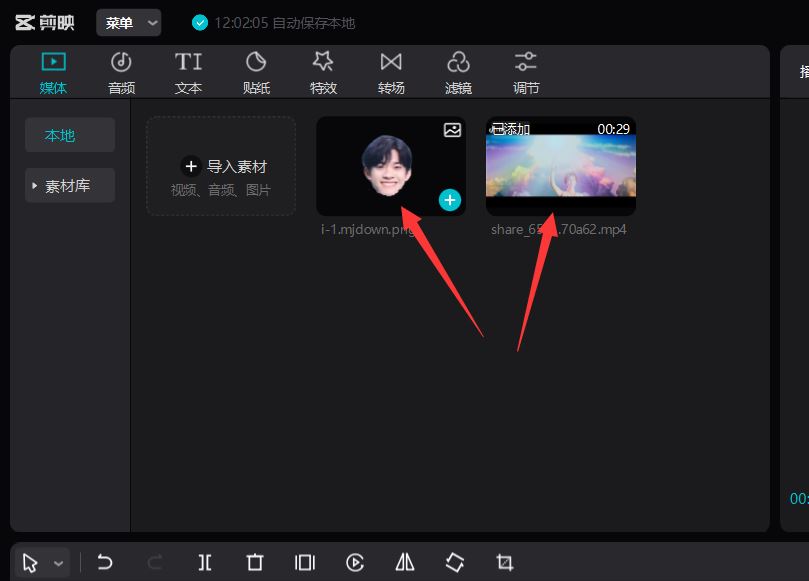
2、移动表情包素材位置:
将换头表情包素材移动到视频素材中人物快要出现的地方。
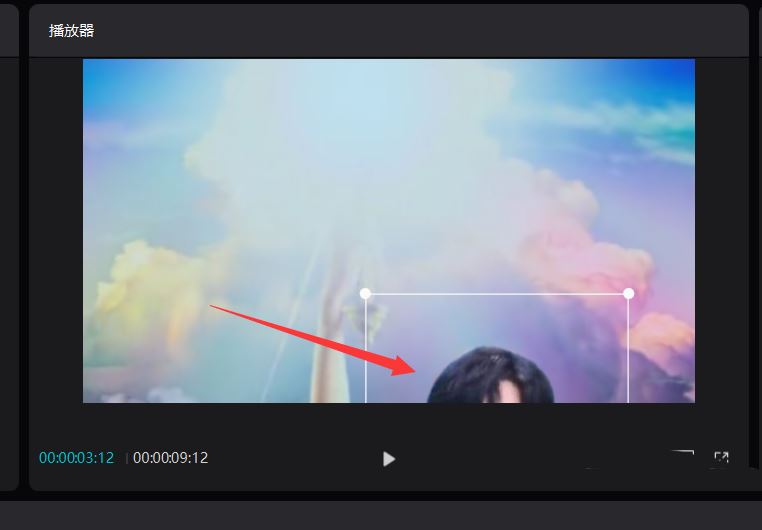
3、位置添加关键帧:
在人物快要出现的地方添加一个【位置】关键帧,播放视频,将换头表情包素材移动到人物现在的位置,再添加一个【位置】关键帧。
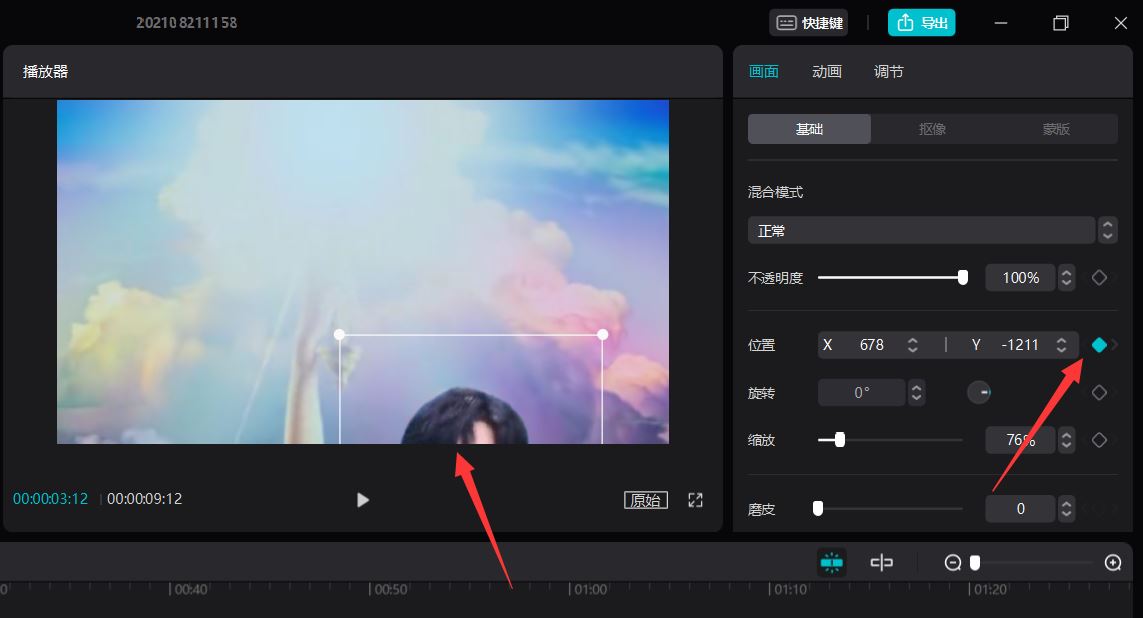
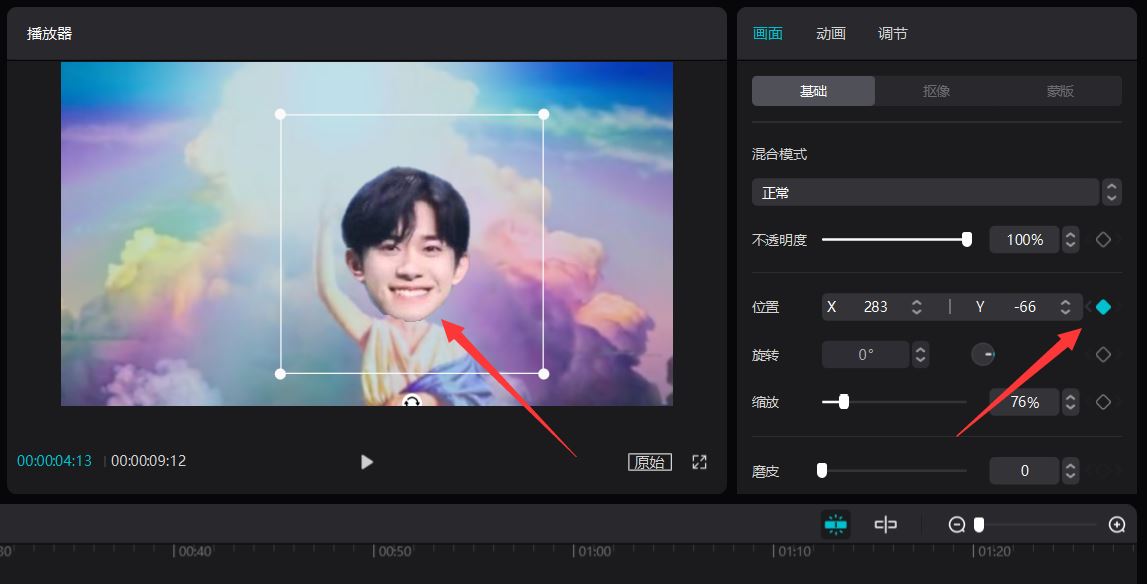
4、缩放添加关键帧:
在人物快要出现的地方添加一个【缩放】关键帧,播放视频,将换头表情包素材缩小到与视频素材中的人物大小一致,再添加一个【缩放】关键帧。
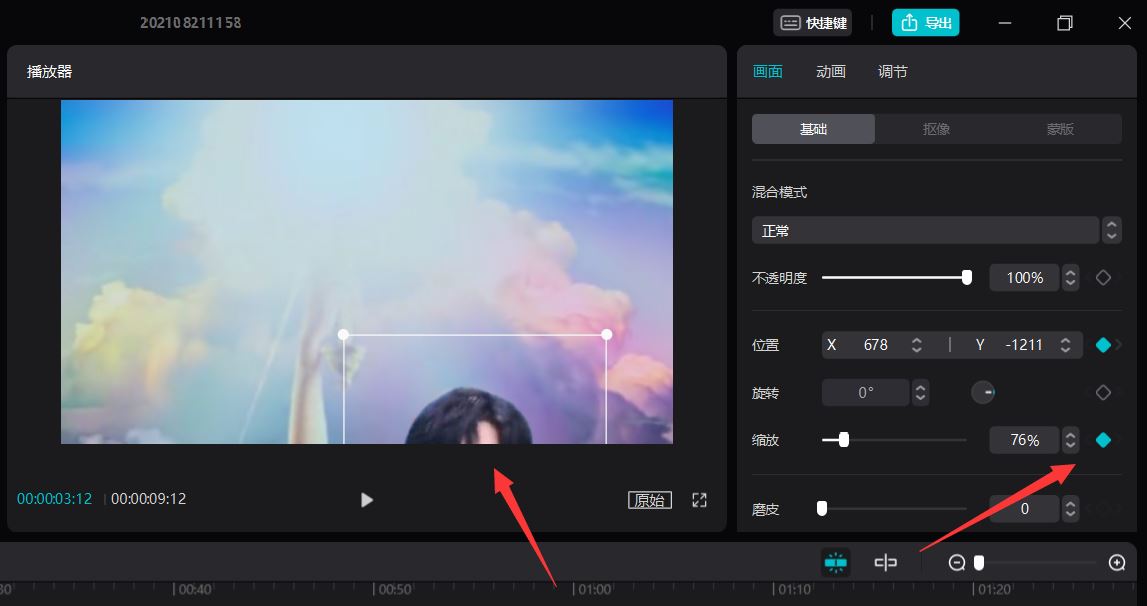
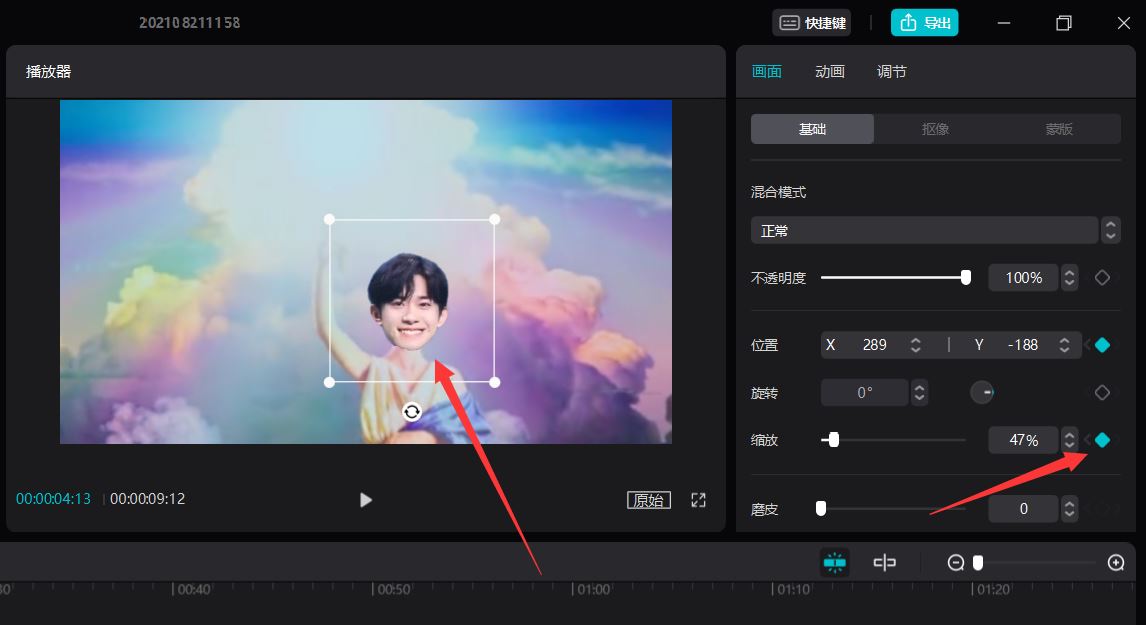
5、制作完成:
点击播放查看效果,人物换头并跟随的效果就制作好了。
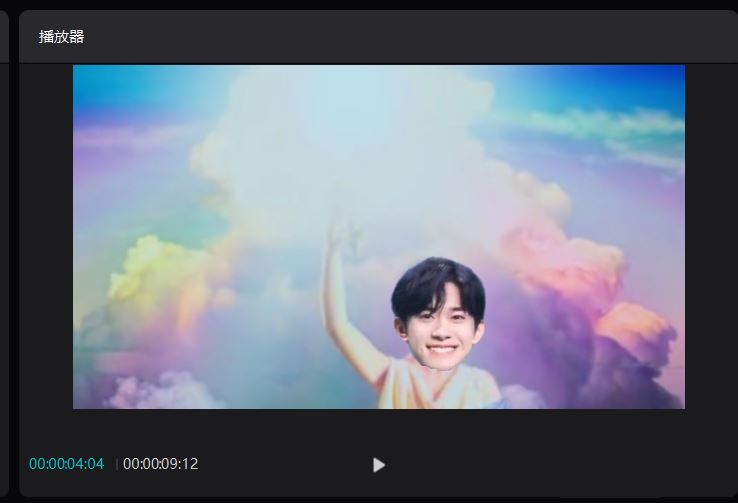
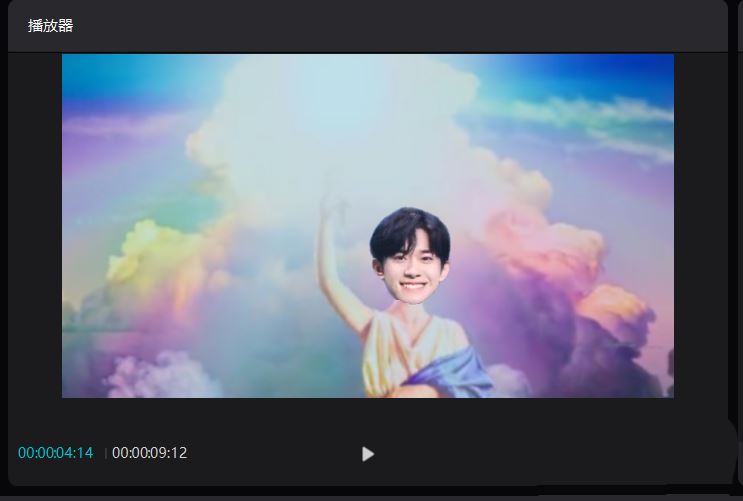
下载仅供下载体验和测试学习,不得商用和正当使用。

![PICS3D 2020破解版[免加密]_Crosslight PICS3D 2020(含破解补丁)](/d/p156/2-220420222641552.jpg)



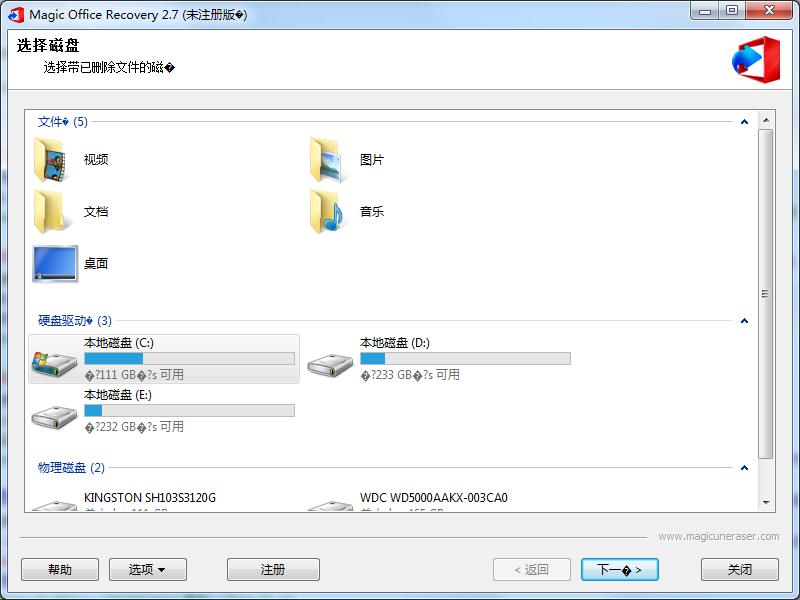
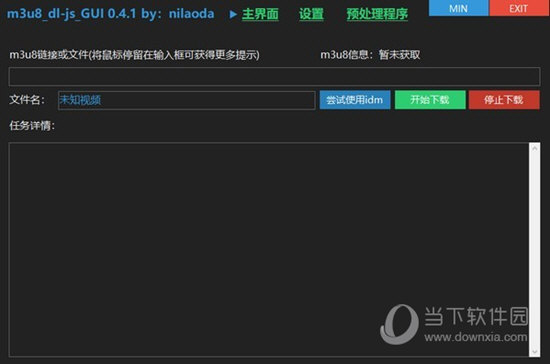
![[Win] Alt-N MDaemon Email Server 邮件服务器软件下载](https://www.xxapp.net/wp-content/uploads/2020/08/20200813022811100.png)
